Let’s Encrypt ile IIS üzerinde sertifika işlemleri

Translate This Page:
Bu makalede Le’s Encrypt SSL i win-acme tool kullanarak Windows IIS üzerinde bulunan bir siteye ssl sertifika almak için kullanacağız.
Benim kurduğum test ortamında bir adet Server 2016 üzerine IIS kurulu durumda ve içerisinde public’e test yayını yaptığım bir web sitesi var ve binding tanımlarında “test.sistemcheck.com” adresi SSL olmadan 80 portu üzerinden yayın yapıyor.
Ön Koşul
- Win-acme tool’unun size sertifika sağlayabilmesi için IIS sunucunuzda web sayfanızın binding tanımları yapılmış olmalı
- External DNS zonunuzda web siteniz için “siteadınız.com A 88.XX.XX.XX “ kaydının yapılmış olması gerekmektedir.
Yukarıdaki 2 madde doğru yapılandırılmamışsa sertifika işlemini tamamlayamazsınız.
Kurulum ve yapılandırma
Web sitemize SSL sertika almak için İlk olarak bu(https://github.com/win-acme/win-acme/releases ) adrese gidip Let’s Encrypt win-acme Tool (win-acme.v2.1.14.992.arm64.pluggable.zip ) unu IIS sunucumuza indiriyoruz.
İndirmiş olduğumuz dosyayı C :\dizini içerisine koyuyorum ve wacs.exe dosyasını RunAs Administrator diyerek çalıştırıyorum.
Karşımıza aşağıdaki sayfa gelecek.
Burada ;
- N: seçeneği ile yeni bir sertifika oluşturma seçeneğini seçiyoruz
- Bu işlemden sonra siste bize IIS üzerinde kaç adet site varsa bunları listeyecek ve parantez içinde bu sitelerin kaç adet alan adına sahip olduğunu gösterecek.
- Burada hangi site için SSL almak istiyorsanız buraya onun numarasını girmeniz gerekiyor Eğer tüm siteler için alacaksanız Enter diyerek tüm web sayfaları ve altındaki bindig tanımları için sertifika alma işlemini başlatabilirsiniz.

- A seçeneği ile devam ediyoruz ve sonraki seçenekleri onaylayarak ilerliyoruz.
Burada son adımda sizden bir mail adresi girmenizi istiyorum buraya girdiğiniz adresi doğrulama yada aktivasyon ile herhangi bir ilgisi bulunmuyor. Buraya girdiğiniz adrese sertifikanızın süresi bitmeye yaklaştığında bir bilgilendirme maili geliyor sistem sizi bu şekilde bilgilendiriyor.

Tüm adımlar tamamlandığında size bir özet rapor ekranı geliyor ve burada sertifikanızı bir daha ne zaman yenilemeniz gerektiği bilgisi veriliyor. Sertifika işlemimiz tamamlandı artık “Q” seçneğini seçerek win-acme tool undan çıkış yapabiliriz.
IIS panelimize gidip SSL seritifikamızı artık kontrol edebiliriz.
Gördüğünüz gibi IIS üzerinde binding tanımında 443 ü kullanan yeni bir tanım otomatik olarak eklendi.
Web sitemizi kontrol ediyoruz aşağıda görüldüğü gibi SSL ile sayfayı görüntülediğimizde sertifikamızın geçerli ve çalışır durumda olduğunu görüyoruz.
Artık Acme Tool ile aldığımız sertifika ile web sitemizi ssl ile görüntülemek için fitili ateşleyebiliriz :)
Web sitemizi kontrol ediyoruz aşağıda görüldüğü gibi SSL ile sayfayı görüntülediğimizde sertifikamızın geçerli ve çalışır durumda olduğunu görüyoruz.
Sertika detaylarını aşağıdaki gibi görüntüleyebilirsiniz.
Web sitemizi artık free sertifikamız ile 90 gün boyunca güvenli bir şekilde yayınlayabiliriz. 90 günün sonunda aynı adımları takip ederk tekrar yenilemeniz gerektiğini unutmayınız =)





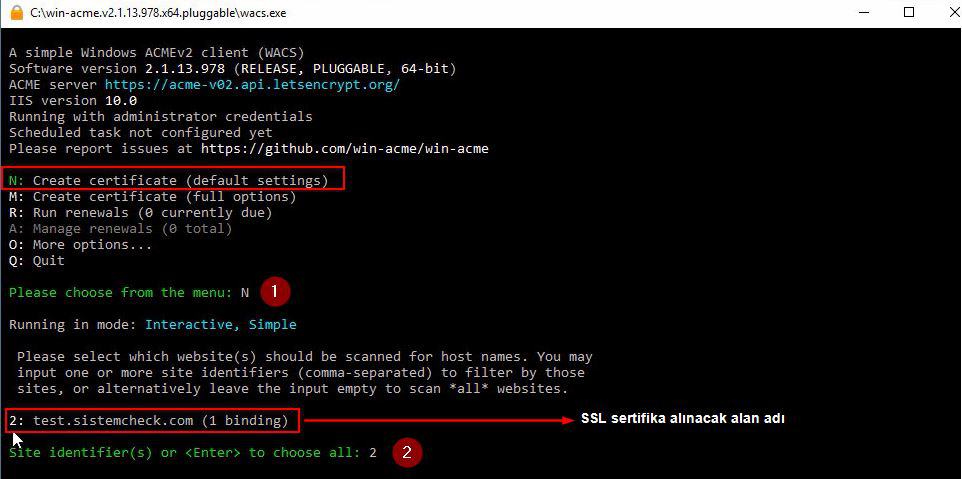






Hocam öncelikle bu bilgiyi paylaştığınız için çok teşekkür ederim. çok işime yaradı ve çalışıyor. web kısmında sorun yok ama webmail de yine eski sertifikayı alıyor ve yeni sertifikayı görmüyor. Bunu nasıl düzeltebiliriz.
Merhaba ,
konu exchange sertifika yapıladırmasıysa sertifika tanımlarında IIS,SMTP gibi sertifika tanımlarını kontrol etmek gerekebilir buraları gözden geçirmeniz yararlı olabilir.
Cevabımız için çok teşekkürler ama teknik bilgim yeterli değil sanırım anlayamadım tam olarak. Biraz daha açar mısınız?
serdar bey arm64 değil de windows tarafında x64 ile işlemleri yapabildim.
teşekkürler.